Niciun produs
Prețurile includ TVA
Display OLED 128x64 - 0.96" SPI
 Mareste
Mareste
Produs nou
Display OLED 0.96"
Acest produs nu mai este in stoc
Descrierea produsului:
Acesta este un display OLED cu contrast ridicat, cu rezoluție de 128x64 pixeli. Controlul afișajului este realizat prin SPI.
Specificatii tehnice:
128x64 pixeli
Interfață SPI
Alimentare de 3.3V
Dimensiunea 27 mm x 28 mm
Suprafață vizuală: 23,74 x 12,86 mm
Zonă activă: 21,75 x 10,85 mm
Dimensiune diagonală: 0,96 "
Punctul (Pixel): 0.17x0.17mm
Afișaj driver: SSD1306
Raport de contrast (tip): 2000: 1
Interval de vizualizare: Stânga: 80.0, dreapta: 80.0, Sus: 80.0, Jos: 80.0 grade
Aspect: Alb pe negru
Luminozitate (tip): 120cd / m2
Exemplu de conectare Arduino IDE:
Pentru realizarea acestui exemplu aveti nevoie de urmatoarele:
1x Display OLED 128x64 - 0.96" SPI | Referinta TZLUDK_OLED-12864-white
1x Placa de dezvoltare Groundstudio Jade Uno | Referinta ETVTCH_GS
diferite fire pentru realizarea conexiunilor electrice.
Pasul 1 - Conexiunilor fizice necesare intre display si placa de dezvoltare.
OLED -------- UNO
1. GND -------- GND
2. VCC -------- 3.3V
3. SDA/D1 -------- D11 (MOSI) (nu se schimba)
4. SCL/D0 -------- D13 (SCK) (nu se modifică)
5. D/C -------- D8 (poate fi orice pin digital)
6. RES -------- D9 (poate fi orice PIN digital)
7. CS -------- D10 (acest pin lipseste in varianta de display cu 6 pini si poate fi lasat neconectat)
Pasul 2 - Descarcati Arduino IDE
Inainte de a conecta placa incepeti prin a descarca Arduino IDE 1.8.x de la adresa de mai sus in functie de preferintele dvs. si de sistemul de operare utilizat.
Pasul 3 - Conectati Jade Uno la computer
Dupa conectarea initiala prin cablu usb-c, computerul va incera sa caute un driver compatibil. In cazul acesta se va conecta direct la windows cu ajutorul chipului HT42B534-2 deoarece driverele pentru acesta se vor instala automat.
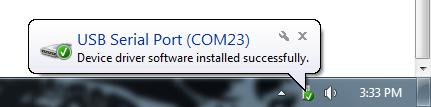
Pasul 4 - Realizarea setarilor necesare in Arduino IDE.
Pentru selectarea boardului mergeti in meniul "Tools", apoi apasati pe butonul board asigurandu-va ca Arduino Uno este selectat.
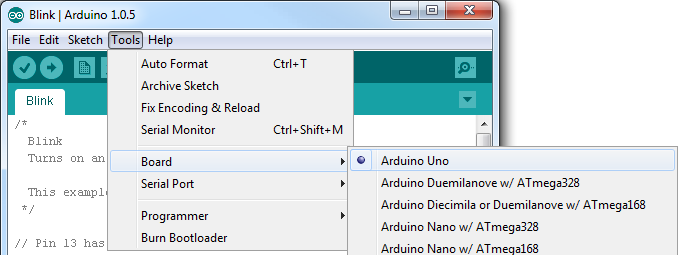
In continuare , trebuie sa ii spunem ID-ului Arduino la care dintre porturile seriale ale computerului nostru este conectat la Jade Uno. Pentru aceasta, mergeti din nou la "Tools", apoi plasati cursorul pe Serial Port si selectati portul COM al Jade Uno.
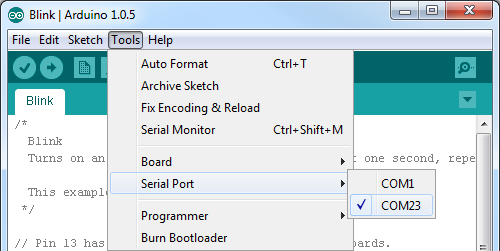
Daca aveti mai multe porturi si nu sunteti sigur care dintre porturi este Jade Uno, deconectati-l pentru o clipa si verificati meniul pentru a vedea care dintre acestea dispare.
Pasul 5 - Instalarea librariei necesare pentru display.
Pentru urmatorul cod aveti nevoie sa instalati libraria HT_SSD1306 iar pentru aceasta trebuie sa realizati pasii urmatori:
- Din sectiunea DESCARCARI dati click pe "Librarie display HT_SSD1306.zip" urmand ca fisierul HT_SSD1306.zip sa se descarce.
- In Arduino IDE accesati Sketch -> Include Library -> Add .ZIP Library ... si selectati fisierul HT_SSD1306.zip.
Acum libraria este instalata in arduino IDE si putem incarca codul.
Pasul 6 - Incarcarea unui exemplu de cod.
Dupa instalare librariei vom deschide un exemplu de cod iar pentru aceasta trebuie sa realizati pasii urmatori:
- Din sectiunea DESCARCARI dati click pe "Exemplu Cod HT_SSD1306.zip" urmand ca fisierul Cod_HT_SSD1306.zip sa se descarce.
- Dezarhivati fisierul si deschideti Cod_HT_SSD1306.ino in arduino IDE.
- Incarcati codul folosind butonul UPLOAD.
- Dupa incarcarea codului pe display se va afisa imaginea unui ceas analogic care indica ora setata in cod.
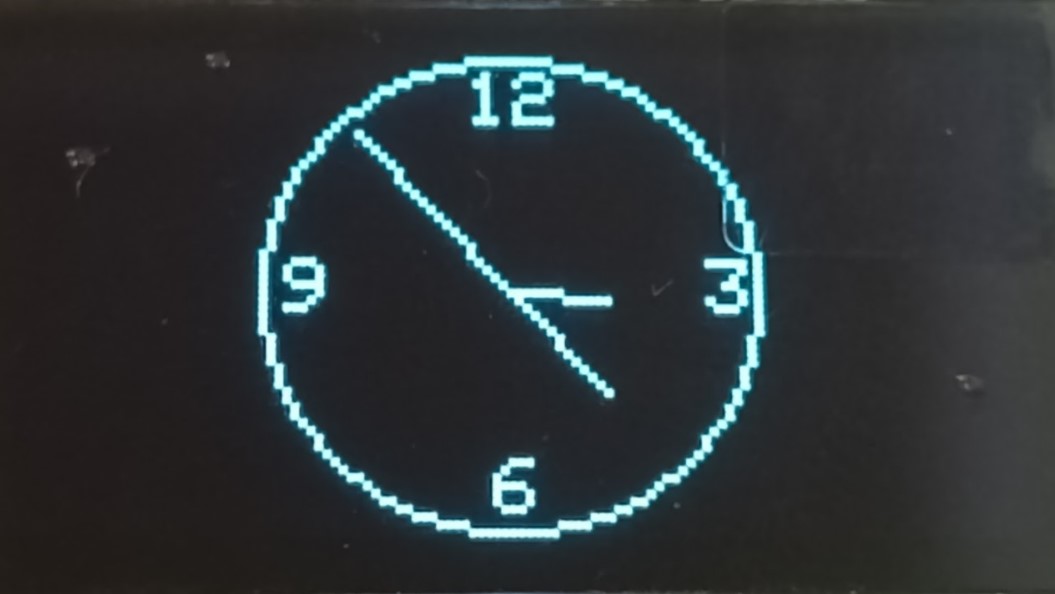
Continutul coletului:
1x Display OLED 128x64 - 0.96" SPI
Nu sunt review-uri în acest moment.
| Image | Reference | Culoare | Quantity | Availability | Price | Add to cart |
|---|---|---|---|---|---|---|



































